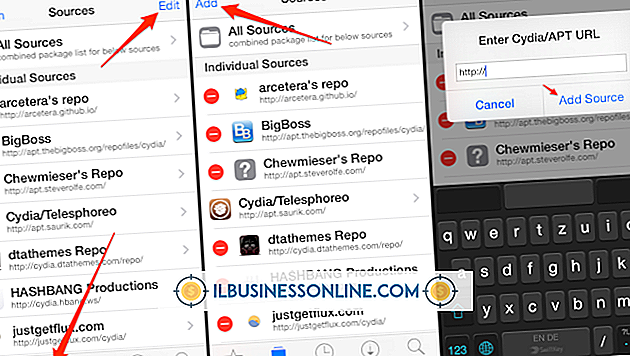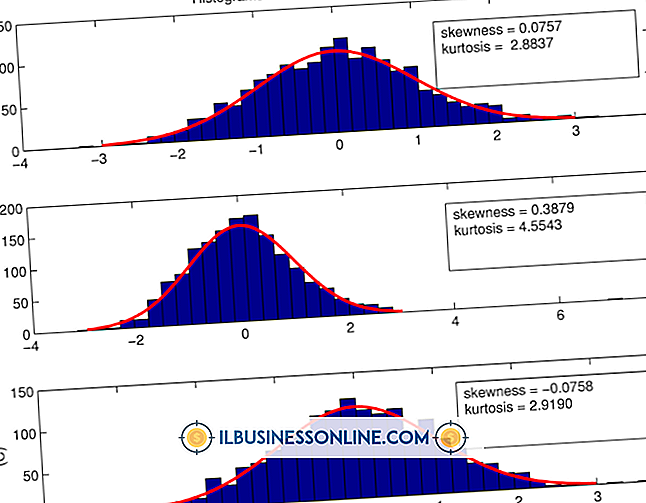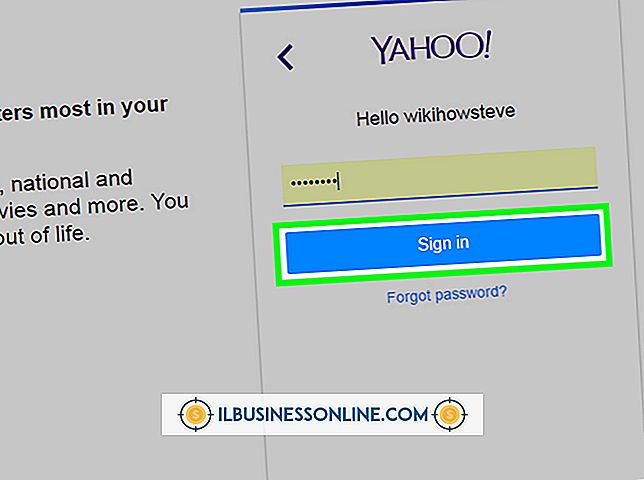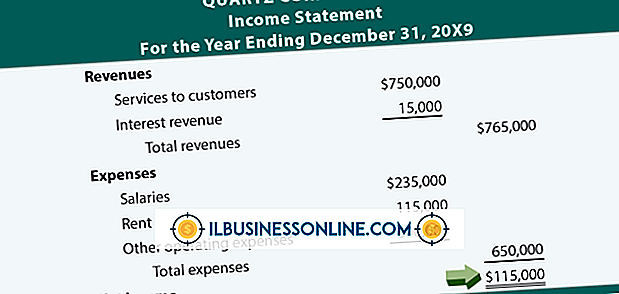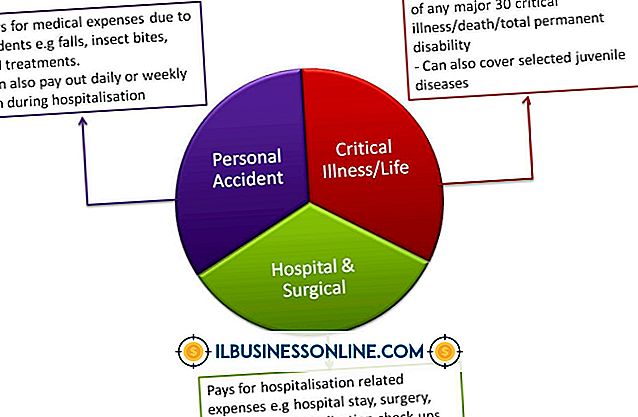Min zoom är fast på små i Outlook

Att se till att texten är läsbar i ditt företags datortillämpningar innebär en mer produktiv och trivsam arbetsmiljö för dina anställda. För detta ändamål har Microsoft Outlook en serie zoomverktyg som gör att du kan göra teckensnitt större och mindre för att passa dina skärminställningar och visuella preferenser . Om du tycker att dina nuvarande inställningar är inställda för små kan du justera dem på flera olika sätt.
Justera Zoominställningar med tangentbord och mus
Två grundläggande metoder för att justera zoom är tillgängliga för tangentbord och mus användare: Om du har en mus med ett rullhjul, tryck och håll ner "Ctrl" -knappen på tangentbordet och tryck sedan på rullningshjulet framåt för att förstora dina teckensnitt i Outlook. För att zooma in med bara ett tangentbord, tryck och håll "Ctrl" och tryck på "+". Dessa genvägar fungerar också i andra Office-applikationer, moderna webbläsare och många andra Windows-applikationer.
Ändra Zoominställningar med Outlook
För att ändra zoom med själva mjukvaran har du två val för moderna versioner av Office. Observera att alla ändringar du gör när du är i meddelandefönstret sparas när du skickar ditt meddelande. Först i Outlook 2010 och Outlook 2013 kan du klicka och dra zoomreglaget längst ner till höger i meddelandefönstret till höger för att öka zoomnivån. Alternativt kan du i versioner av Office med bandet (Office 2007 och senare) klicka på "Zooma" -knappen längst till höger om fliken Meddelande för att öppna zoomdialogrutan och justera önskad zoomnivå därifrån.